win11触摸板怎么防止误触 如何禁用笔记本触摸板
Win11系统的触摸板在使用过程中常常会发生误触的情况,给用户带来困扰,为了避免这种情况的发生,用户可以通过一些简单的操作来防止误触。同时如果用户不想使用触摸板,也可以禁用笔记本的触摸板功能。接下来我们将介绍如何在Win11系统下有效地防止触摸板误触,并如何禁用笔记本的触摸板功能。
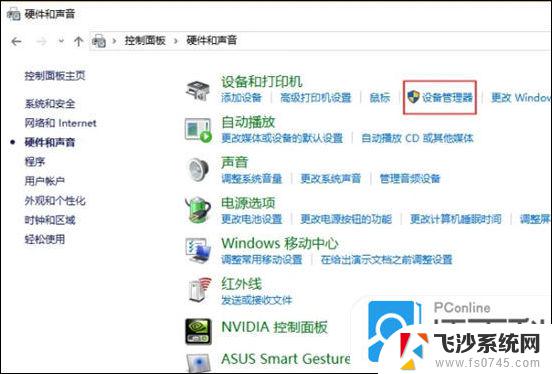
**一、使用快捷键**
大多数笔记本电脑都配备了锁定触摸板的快捷键,这是最简单快捷的方法。通常,这个快捷键是Fn键加上F6键(或者F8、F9等,具体取决于品牌和型号)。用户只需同时按下这两个键,触摸板就会被锁定。如果需要再次使用触摸板,只需再次按下相同的快捷键组合即可解锁。
**二、通过系统设置**
Windows系统用户还可以通过系统设置来禁用触摸板。首先,点击任务栏上的“开始”按钮,选择“设置”图标(齿轮状)。在设置窗口中,选择“设备”选项,然后找到并点击“触摸板”设置。在触摸板设置页面中,用户可以直接找到“关闭触摸板”的选项,点击即可禁用。部分系统还支持在连接外部鼠标时自动关闭触摸板的设置,用户可根据自己的需求进行选择。
**三、使用设备管理器**
设备管理器是Windows系统中的一个重要工具,用于管理计算机上的硬件设备。用户可以通过设备管理器来禁用触摸板。首先,按下Windows键+X,选择“设备管理器”选项。在设备管理器中,找到“鼠标和其他指针设备”下的触摸板设备(可能显示为“HID兼容触摸板”或类似名称)。右键点击该设备,选择“禁用设备”选项即可。如果需要重新启用触摸板,只需在同一位置选择“启用设备”即可。
**四、使用第三方软件**
除了系统自带的方法外,用户还可以使用一些专业的第三方软件来禁用触摸板。这些软件通常可以在网上免费下载,操作简单,只需按照软件的提示步骤进行操作即可。此外,这些软件还可以设置密码保护,防止未经授权的用户使用笔记本电脑。
综上所述,锁住笔记本电脑的触摸板有多种方法可供选择。用户可以根据自己的需求和习惯选择合适的方法进行操作。同时,建议定期清洁触摸板表面,避免灰尘和污垢影响触摸板的正常运作。
以上就是win11触摸板怎么防止误触的全部内容,有需要的用户就可以根据小编的步骤进行操作了,希望能够对大家有所帮助。
win11触摸板怎么防止误触 如何禁用笔记本触摸板相关教程
-
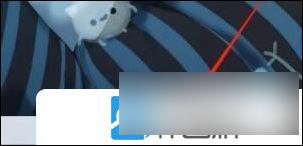 笔记本触摸板在win11那里关闭 Win11笔记本触摸板关闭教程
笔记本触摸板在win11那里关闭 Win11笔记本触摸板关闭教程2024-11-08
-
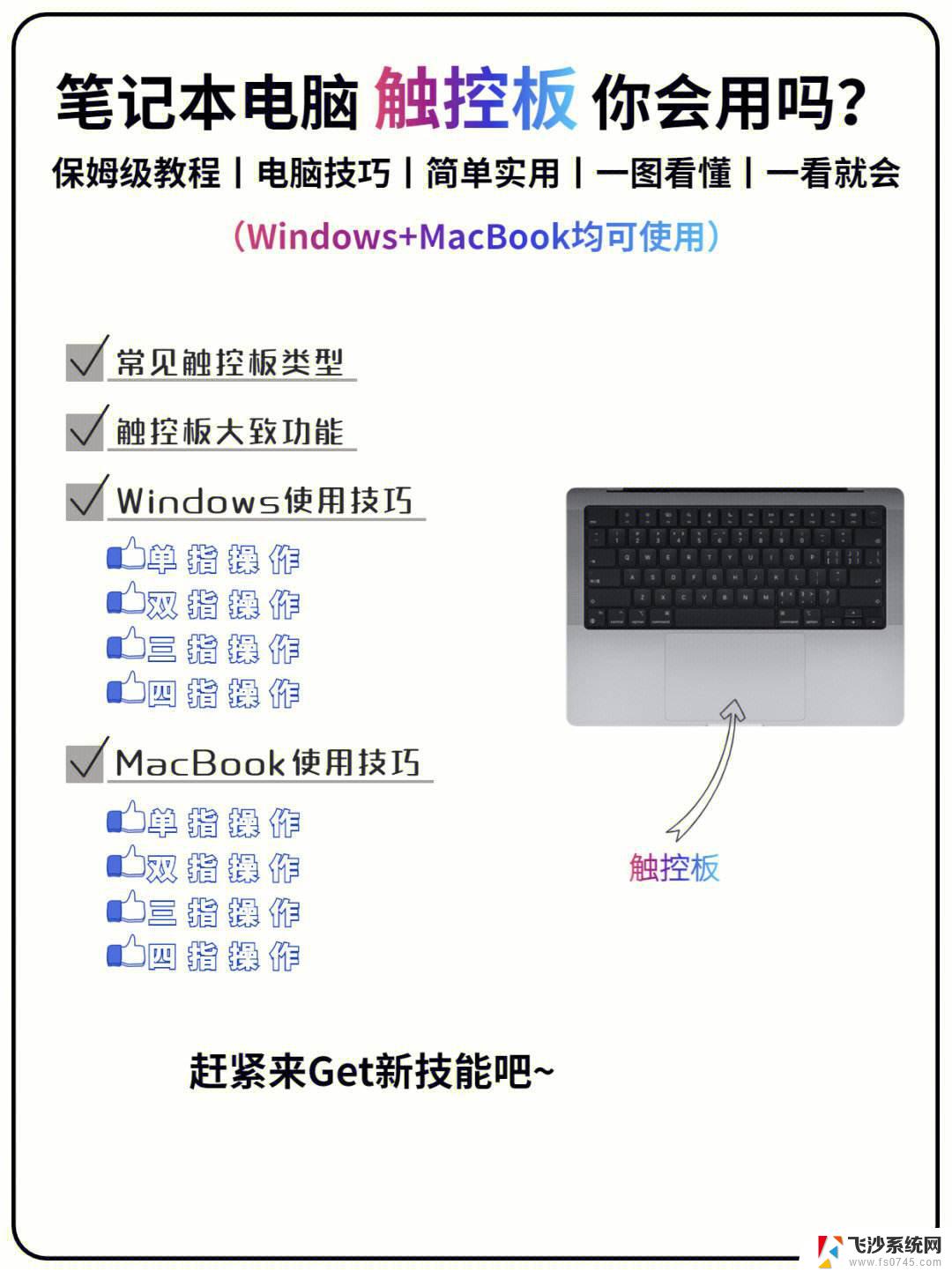 win11触摸板怎么用 笔记本电脑触摸板调节设置
win11触摸板怎么用 笔记本电脑触摸板调节设置2024-10-20
-
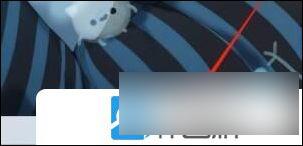 win11关闭笔记本触摸板功能 Win11笔记本触摸板关闭步骤
win11关闭笔记本触摸板功能 Win11笔记本触摸板关闭步骤2024-11-09
-
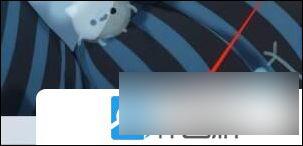 win11怎么关闭触摸板 Win11笔记本触摸板关闭方法详解
win11怎么关闭触摸板 Win11笔记本触摸板关闭方法详解2025-01-15
- 怎么禁用笔记本自带的触摸板 win11 外星人笔记本触摸板关闭操作步骤
- win11怎样关闭触摸板 Win11笔记本触摸板关闭教程
- win11虚拟触摸板关 外星人笔记本触摸板关闭方法
- 笔记本电脑win11怎么禁用触摸板 外星人笔记本触摸板关闭步骤
- win11禁用笔记本电脑触摸板 外星人笔记本触摸板关闭方法
- win11插鼠标关闭触摸板 Win11笔记本触摸板关闭教程
- win11摄像头开启 Win11电脑摄像头打开方法
- win11怎么开文件预览 Excel表格预览功能在哪里
- 打印机脱机win11 打印机脱机了怎么解决
- win11ltsc版本怎样卸载小组件 Win11小组件卸载步骤
- win11系统电脑总是自动重启 win11自动重启频繁教程
- win11 如何显示实时网速 笔记本显示网速的方法
win11系统教程推荐
- 1 win11 如何显示实时网速 笔记本显示网速的方法
- 2 win11触摸板关闭了 用着会自己打开 外星人笔记本触摸板关闭步骤
- 3 win11怎么改待机时间 Win11怎么调整待机时间
- 4 win11电源键关闭设置 怎么关闭笔记本上的功能键
- 5 win11设置文件夹背景颜色 Win11文件夹黑色背景修改指南
- 6 win11把搜索旁边的图片去电 微信如何关闭聊天图片搜索功能
- 7 win11电脑怎么打开蜘蛛纸牌 蜘蛛纸牌游戏新手入门
- 8 win11打开管理 Win11系统如何打开计算机管理
- 9 win11版本联想y7000风扇声音大 笔记本风扇响声大怎么办
- 10 如何设置笔记本开盖不开机 win11系统 win11翻盖开机取消方法